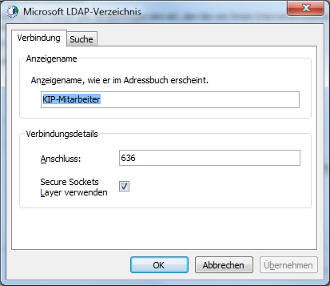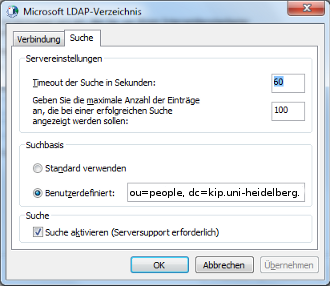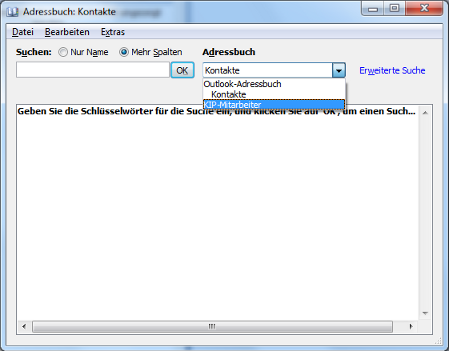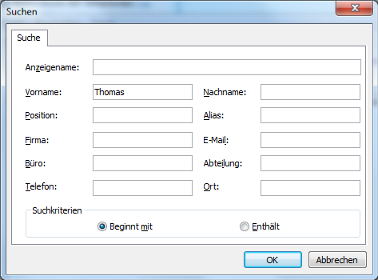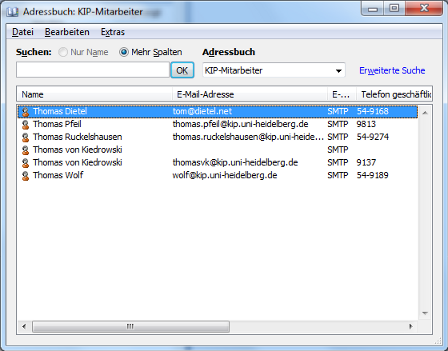LDAP Verzeichnis einbinden
Adressbuchdaten aus dem KIP-LDAP
Wichtig!
Wie bei allen HTTP-Basierten Internet-Diensten, ist auch hier eine verschlĂźsselte Verbindung per SSL notwendig. Vorraussetzung dafĂźr ist immer das KIP-Root Zertifikat.
Thunderbird
Um in Thunderbird oder Outlook das KIP-Personalverzeichniss einzubinden, gehen Sie bitte folgendermaĂen vor:
Outlook 2007
Outlook unterstĂźtzt seit mehreren Versionen die Anbindung eines Nicht-Microsoft Ldap Servers.
Die einzelenen Konfigurationsschritte, gliedern sich wie folgt:
Ăffnen Sie in der Systemsteuerung die Mail Einstellungen. Unter Windows7/Vista gehen Sie in der Explorerleiste auf "Alle Systemsteuerungselemente anzeigen".
Dann finden Sie ein Icon mit dem Namen "Mail".
Klicken Sie auf Konto hinzufĂźgen und dann auf die Registerkarte, ganz rechts, AdressbĂźcher.
Mit "Neu" kĂśnnen Sie den Assistenten starten.
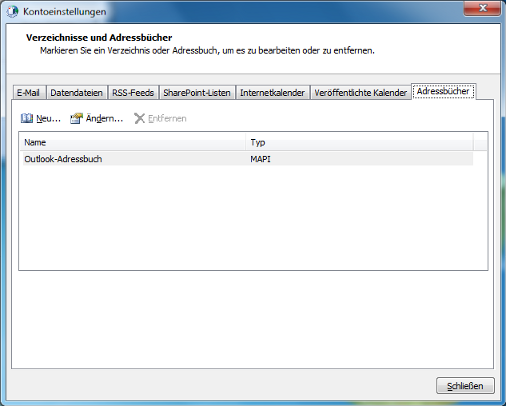
Internetverzeichnisdienst ist schon gewählt, weiter.
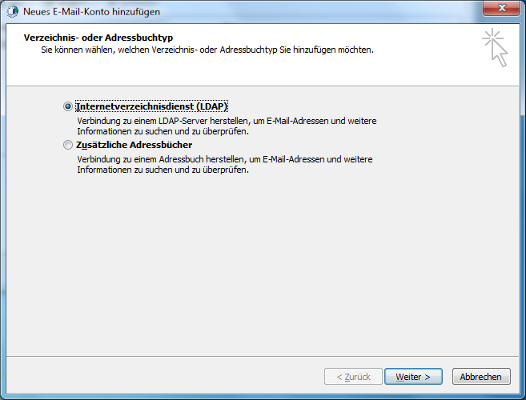
Serverinformation:
Servername eingeben:
ldap.kip.uni-heidelberg.de
Jetzt auf Weitere Einstellungen.
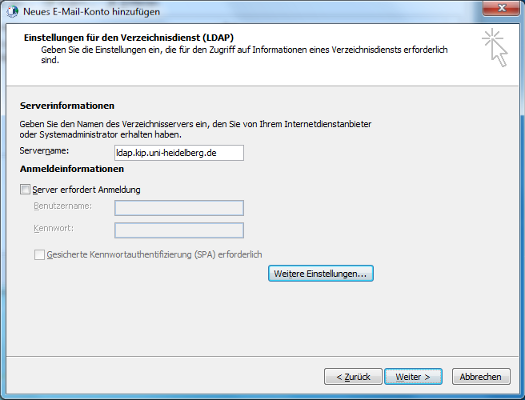
Der Anzeigename ist der Name den das Adressbuch später in Outlook hat.
Port eingeben: 636
Secure Sockets Layer anwählen.
Suchen eines Mitarbeiters im Outlook Adressbuch: